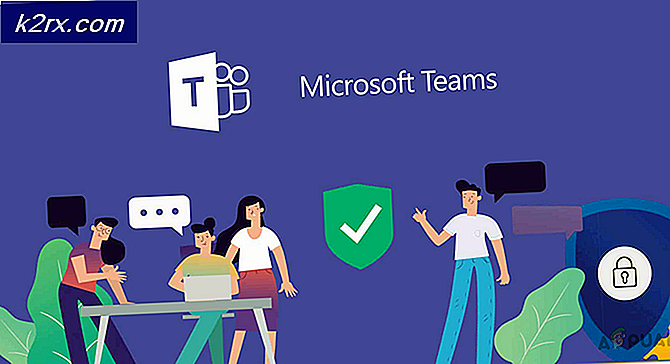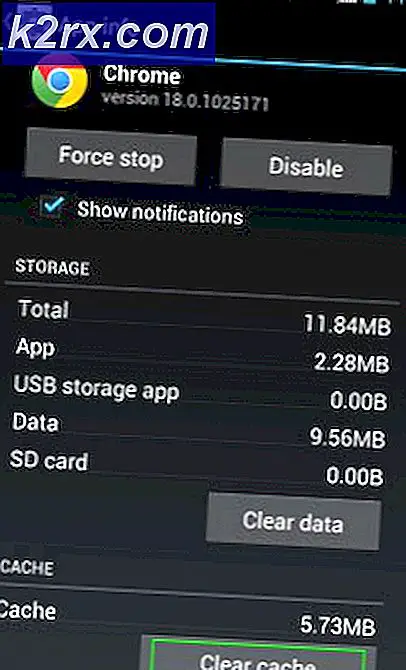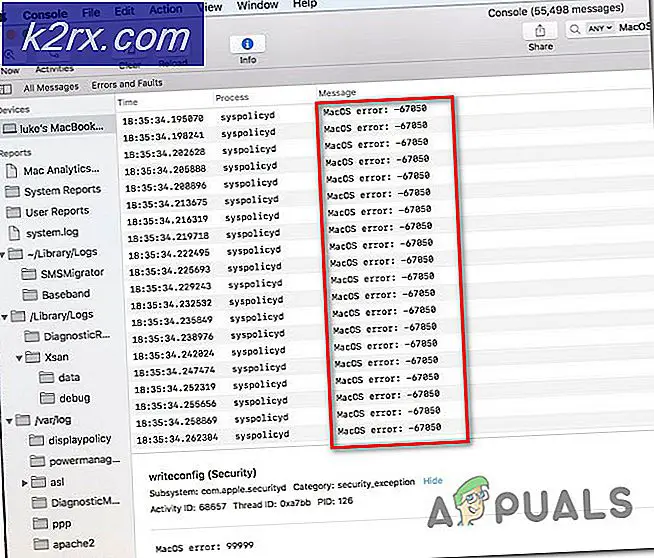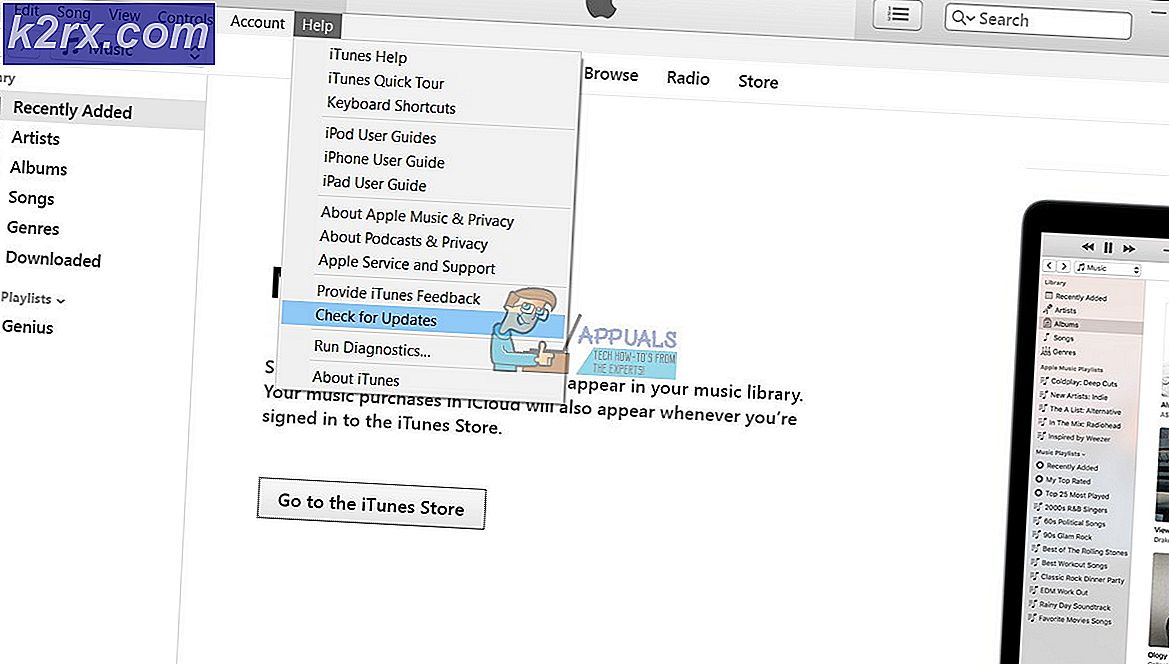Så här: Ta bort Babylon Toolbar
Många klagomål om Babylon verktygsfält kapning webbläsaren cirklar ganska länge. Babylon verktygsfält ändrar faktiskt webbläsarens standardinställningar och krokar djupt i webbläsarfilerna och registret: verktygsfältet ändrar i grunden hemsidan och den angivna sökmotorn. Det lägger till sin egen sökmotor istället, och många användare kan inte ens växla tillbaka. Även efter att du har ändrat hemsidan, kommer din webbläsare automatiskt att vidarebefordra dig till Babylon hemsida eller till search.babylon.com.
Babylon verktygsfält har spridit sig snabbt på kort tid, huvudårsaken till detta är att installera tredjepartstillägg i din webbläsare, vissa säkerhetsverktyg kategoriserar verktygsfältet Babylon som skadlig kod, även om det tekniskt sett inte är skadlig kod, men det visar gott om av skadliga egenskaper i ditt system. Liksom rootkit-kapaciteterna för att kroka djupt in i operativsystemet, kapning webbläsare och i allmänhet bara stör användarupplevelsen. Det kallas generellt som en PUP , vilket betyder potentiellt oönskade program.
Oavsett hur farligt och irriterande det låter kan det enkelt avlägsnas med hjälp av ADWCleaner-verktyget som du kan hämta härifrån.
Steg för att skanna din dator och registret med AdwCleaner
Hämta och installera verktyget Adwcleaner.
Starta programmet.
( Obs! Du kan skanna programmet med ditt antivirus innan du kör programmet för eventuella hot)
När du startar programmet klickar du bara på Scan
Vänta på att skanningen ska slutföras. Skanning tar viss tid, beroende på dataens storlek på din dator.
PRO TIPS: Om problemet är med din dator eller en bärbar dator, bör du försöka använda Reimage Plus-programvaran som kan skanna förvaret och ersätta korrupta och saknade filer. Detta fungerar i de flesta fall där problemet uppstått på grund av systemkorruption. Du kan ladda ner Reimage Plus genom att klicka härNär skanningen är klar klickar du på Rengör
Följ instruktionerna på skärmen för att starta om datorn.
När du har startat om datorn håller du till Windows + R- knappen samtidigt för att öppna dialogrutan Kör . Du kan också manuellt öppna dialogrutan genom att gå till sökfältet och skriva Kör i sökrutan.
I dialogrutan Kör dialogrutan i inetcpl . cpl och klicka på OK
Dialogrutan Internet Properties öppnas; välj Ta bort personliga inställningar och tryck på återställningsknappen. Det här tar inte bort bokmärkena. så oroa dig inte.
PRO TIPS: Om problemet är med din dator eller en bärbar dator, bör du försöka använda Reimage Plus-programvaran som kan skanna förvaret och ersätta korrupta och saknade filer. Detta fungerar i de flesta fall där problemet uppstått på grund av systemkorruption. Du kan ladda ner Reimage Plus genom att klicka här